
Índice:
- Autor John Day [email protected].
- Public 2024-01-30 11:37.
- Última modificação 2025-01-23 15:03.

Nodemcu Esp8266 + PIR + Blynk
LABSTI - FIA - USMP
Etapa 1: materiais
- Nodemcu esp8266
- Sensor PIR
- Aplicativo móvil Blynk
Etapa 2: Diseño
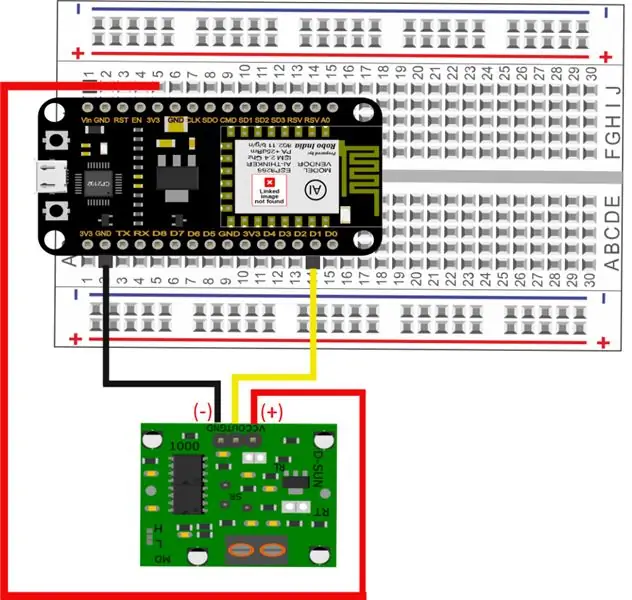

Etapa 3: Configuración Del Arduino IDE
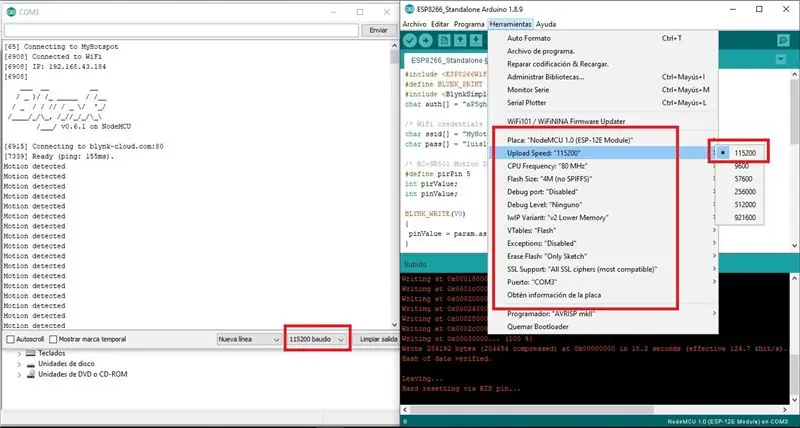
O "Upload Speed" da configuração do NodeMCU deve ser igual ao "baudio" da série do monitor.
Etapa 4: Configuração Del Blynk
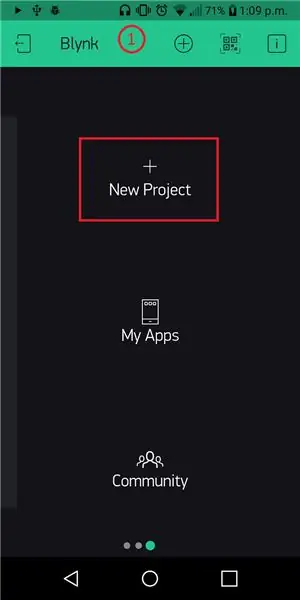
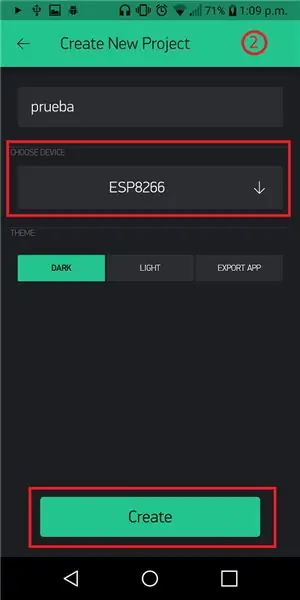
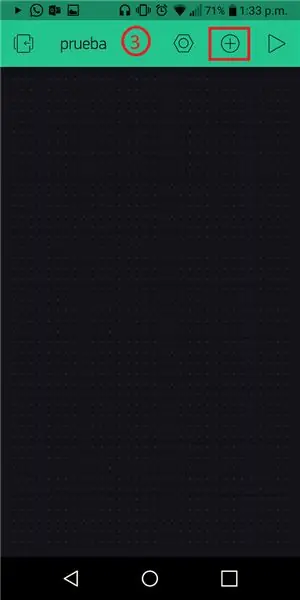
Requisitos:
- Descargar el aplicativo móvel "Blynk"
Pasos:
- Seleccionar la opción "+ New Project", para criar um novo projeto.
- Selecione o dispositivo (ESP8266), adicione um número e selecione o botão "Criar".
- Ingresar al proyecto recién creado y select la opción "(+)".
- Selecione a opção "Botão", para criar um novo botão no projeto.
- Configure el botón recién criado: - Ingresar un nombre al botón.- Ingresar al "OUTPUT" y selecionar "V0". - Cambiar la opción "Mode" a "Switch".
- Selecione a opção "Notificação".
- Configure las notificaciones. Dejar por predeterminado.
- Ingresar na opção "tuerca" para validar o dispositivo.
- Verifique o "Auth Token" e o mismo que se inclui no código.
El Auth Token se obtém al crear um novo projeto la cual lo recibiremos por nuestro correo eletrônico asociado.
Etapa 5: Programação
#incluir
#define BLYNK_PRINT Serial
#incluir
char auth = "Tu Auth Token"; // Token de autenticação do app móvil Blynk
/ * Credenciales de WiFi * /
char ssid = "Tu vermelho"; // nombre de la red wifi char pass = "Tu contraseña"; // contraseña de la red wi-fi
/ * Detector de movimento HC-SR501 * /
#define pirPin 5 // Entrada para HC-S501 int pirValue; int pinValue;
BLYNK_WRITE (V0)
{pinValue = param.asInt (); }
void setup ()
{Serial.begin (115200); atraso (10); Blynk.begin (auth, ssid, pass); pinMode (pirPin, INPUT); }
void loop ()
{if (pinValue == HIGH) {getPirValue (); } Blynk.run (); }
void getPirValue (void)
{pirValue = digitalRead (pirPin); if (pirValue) {Serial.println ("Movimento detectado"); Blynk.notify ("Movimento detectado"); }}
